FeatureManager 디자인 트리에서는 몇 가지 방법으로 솔리드 바디를 구성하고 관리할 수 있습니다.
- 바디를 그룹으로 묶어 솔리드 바디
 의 폴더에 저장합니다.
의 폴더에 저장합니다.
-
폴더 내 모든 바디에 적용할 명령을 선택합니다.
-
각 바디에 속한 피처를 나열합니다.
파트 문서의 솔리드 바디 수가 솔리드 바디 옆의 괄호 안에 나타납니다. 같은 피처에서 여러 개의 바디가 작성되면, 항목 번호가 솔리드 바디에 나열된 각 인스턴스 뒤의 대괄호에 표시됩니다. 예를 들어, 다음의 파트에 한 개의 돌출 컷으로 작성된 두 개의 솔리드 바디가 있습니다.
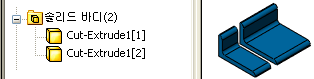
숨은 바디 및 표시된 바디의 표시/숨김 상태를 전환할 수 있습니다. 그런 다음, 그래픽 영역에서 표시하려는 숨은 바디를 선택할 수 있습니다.